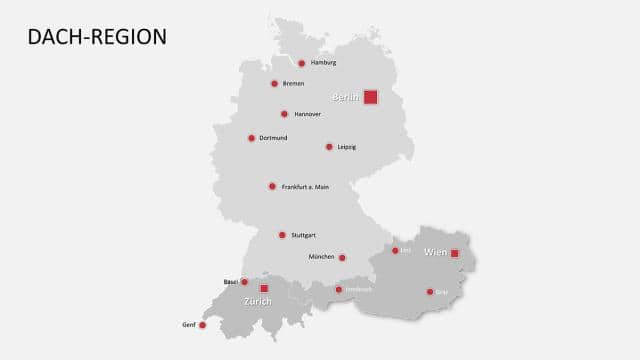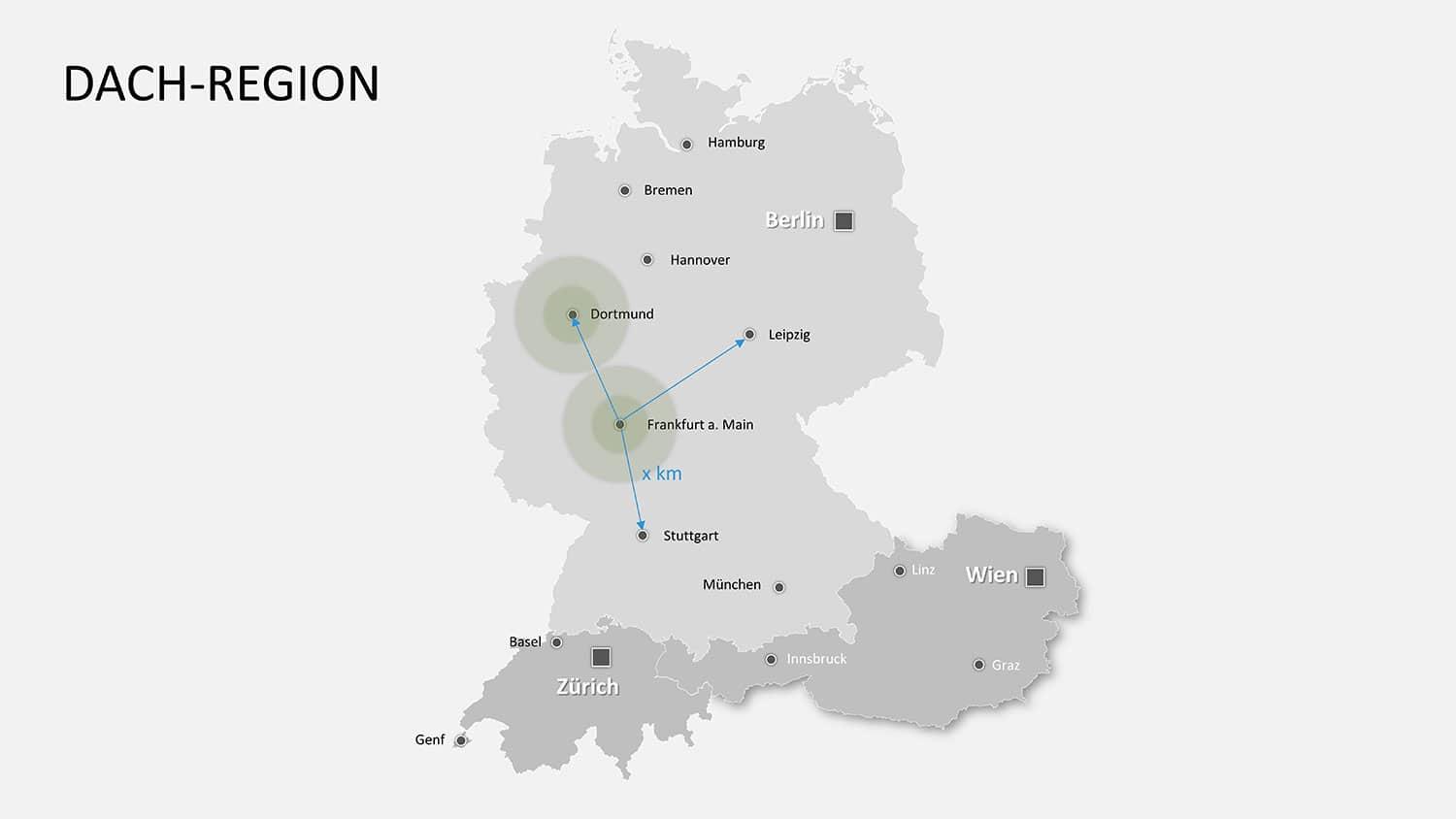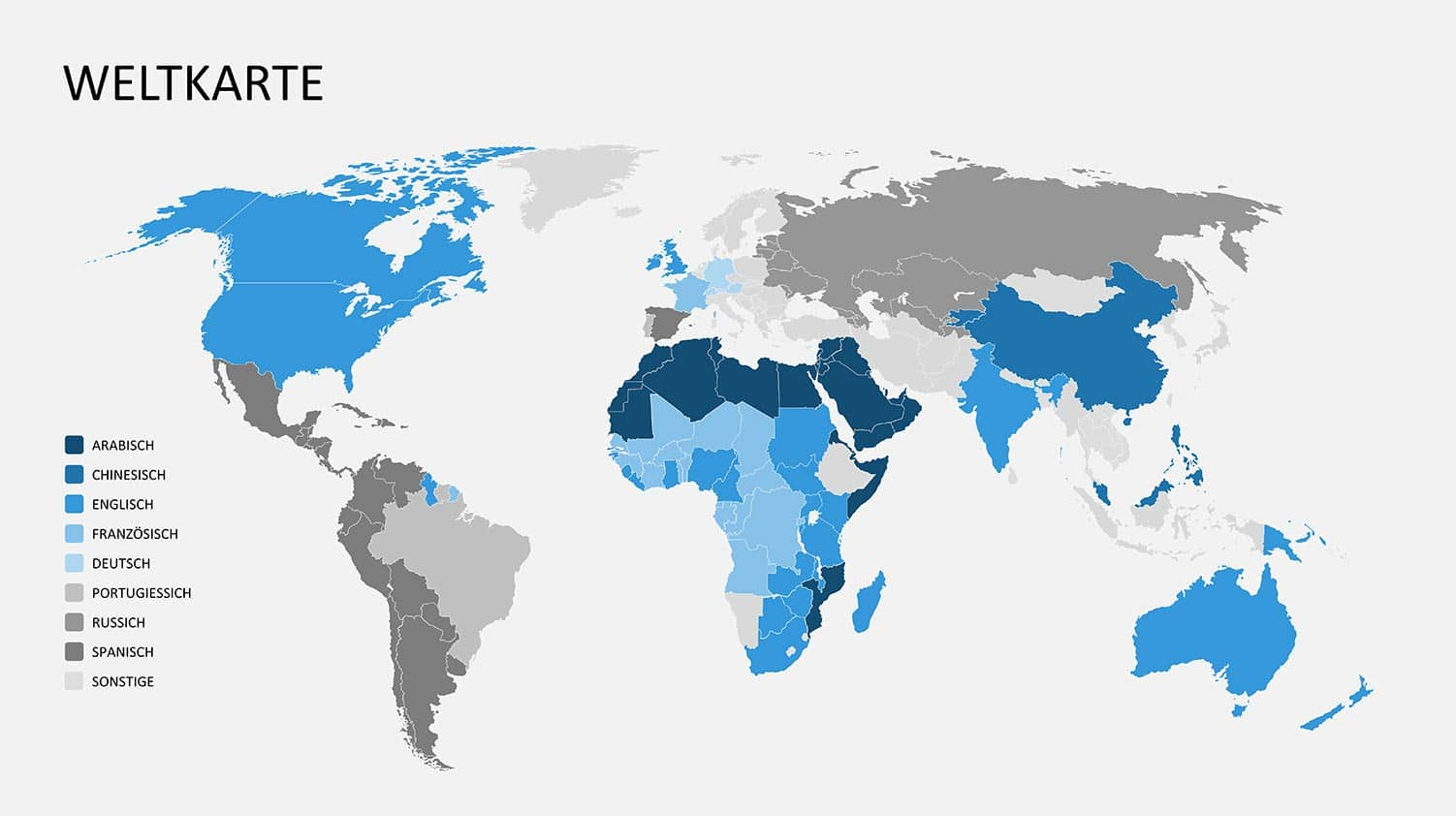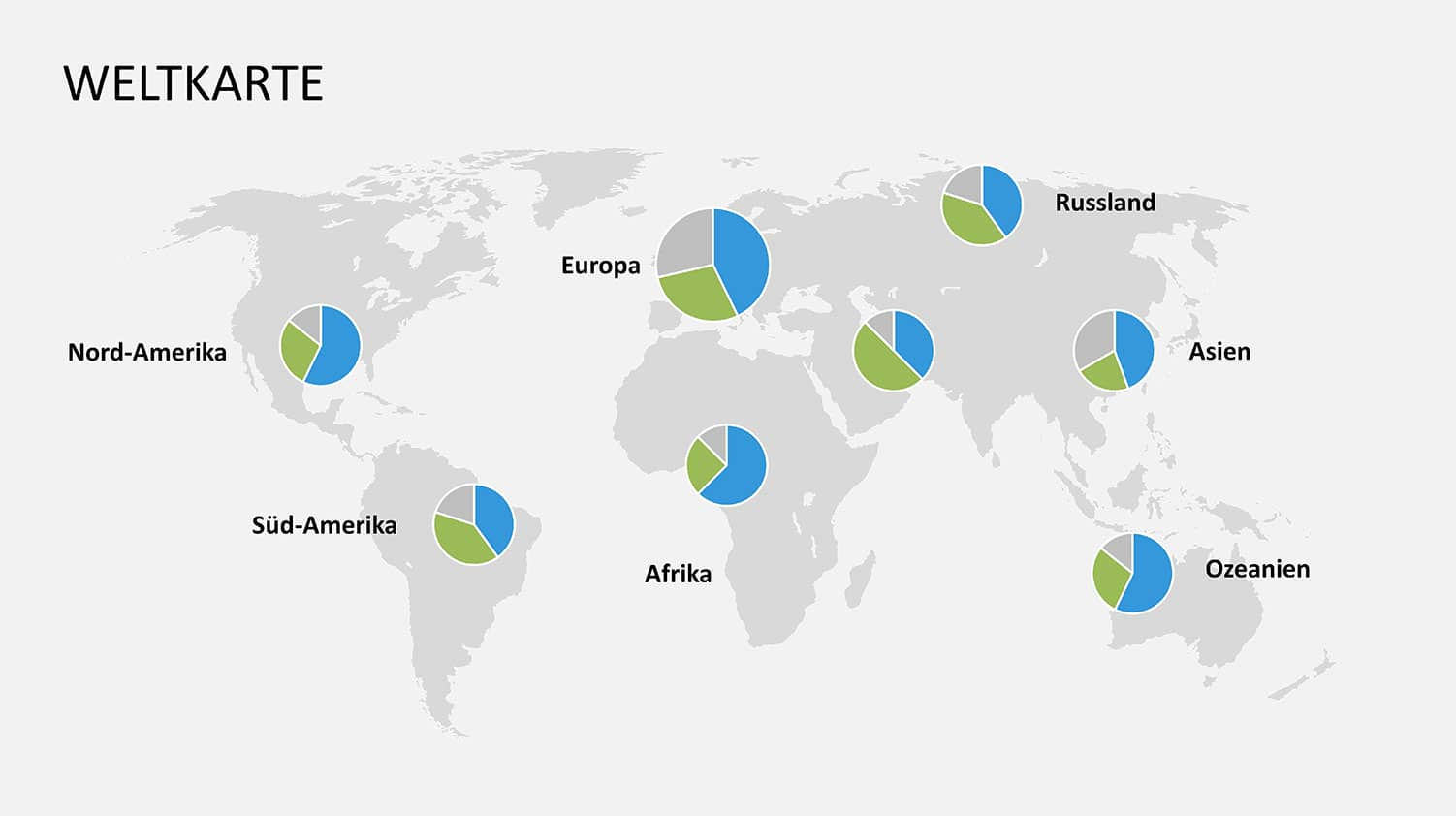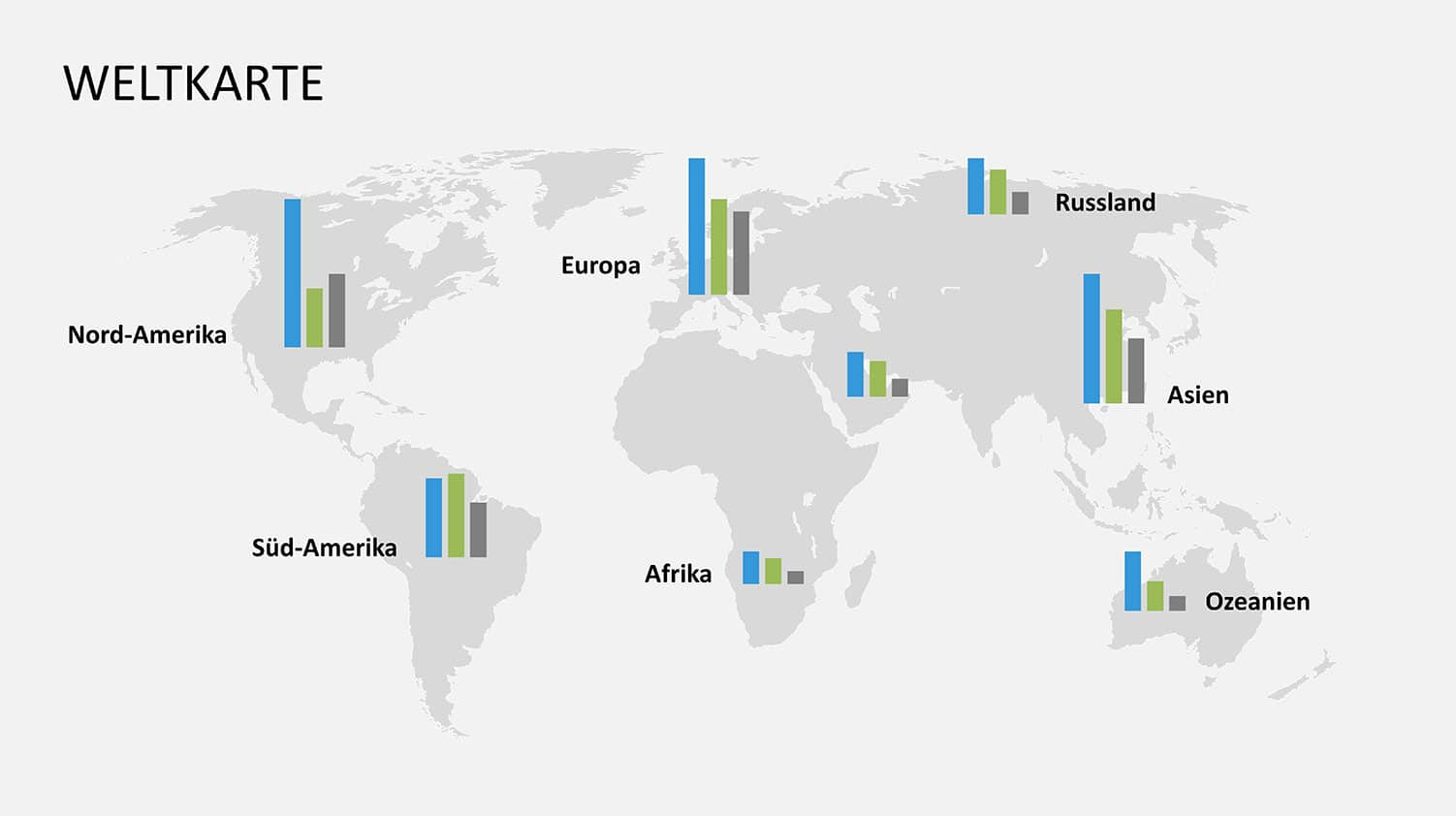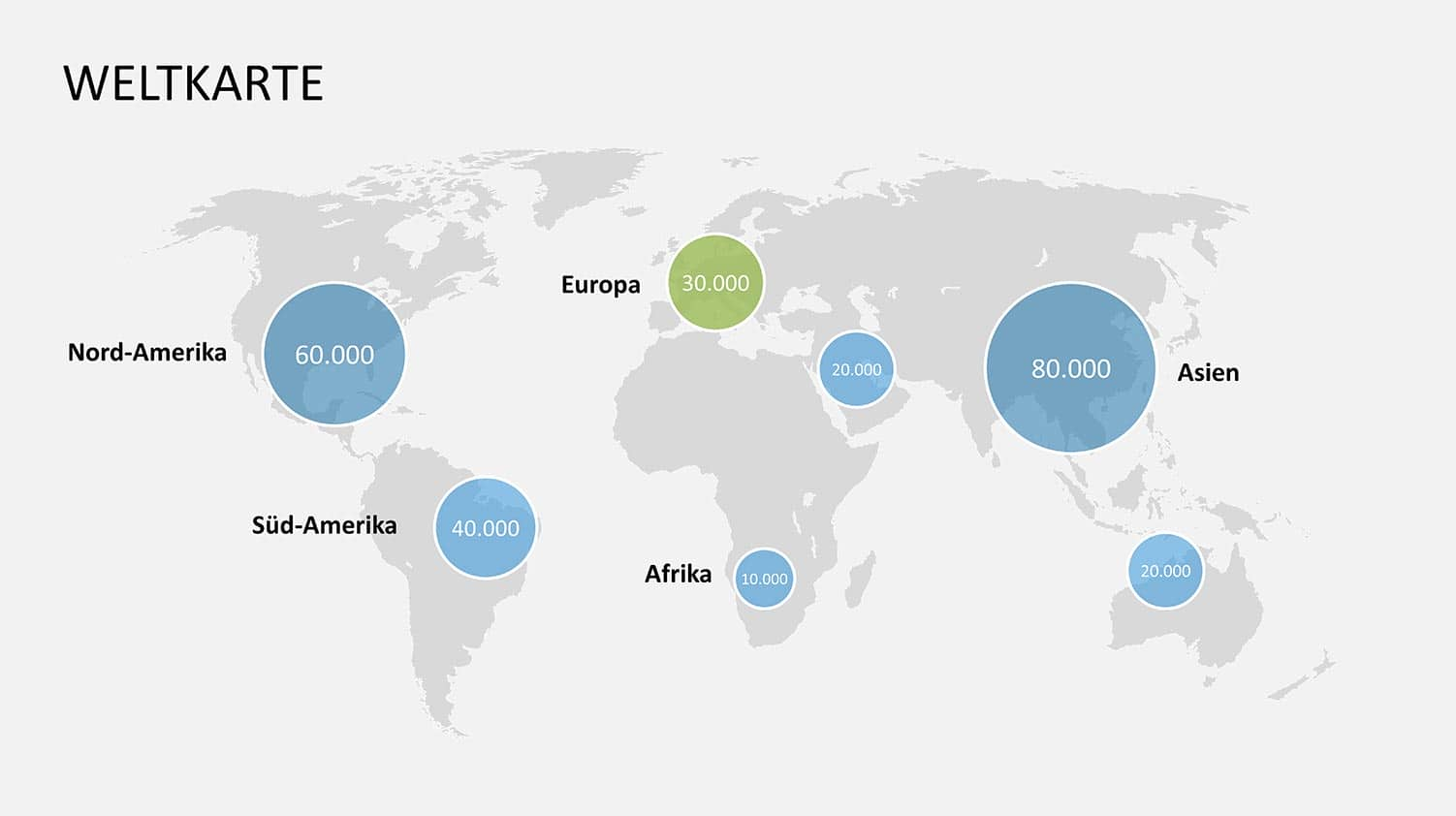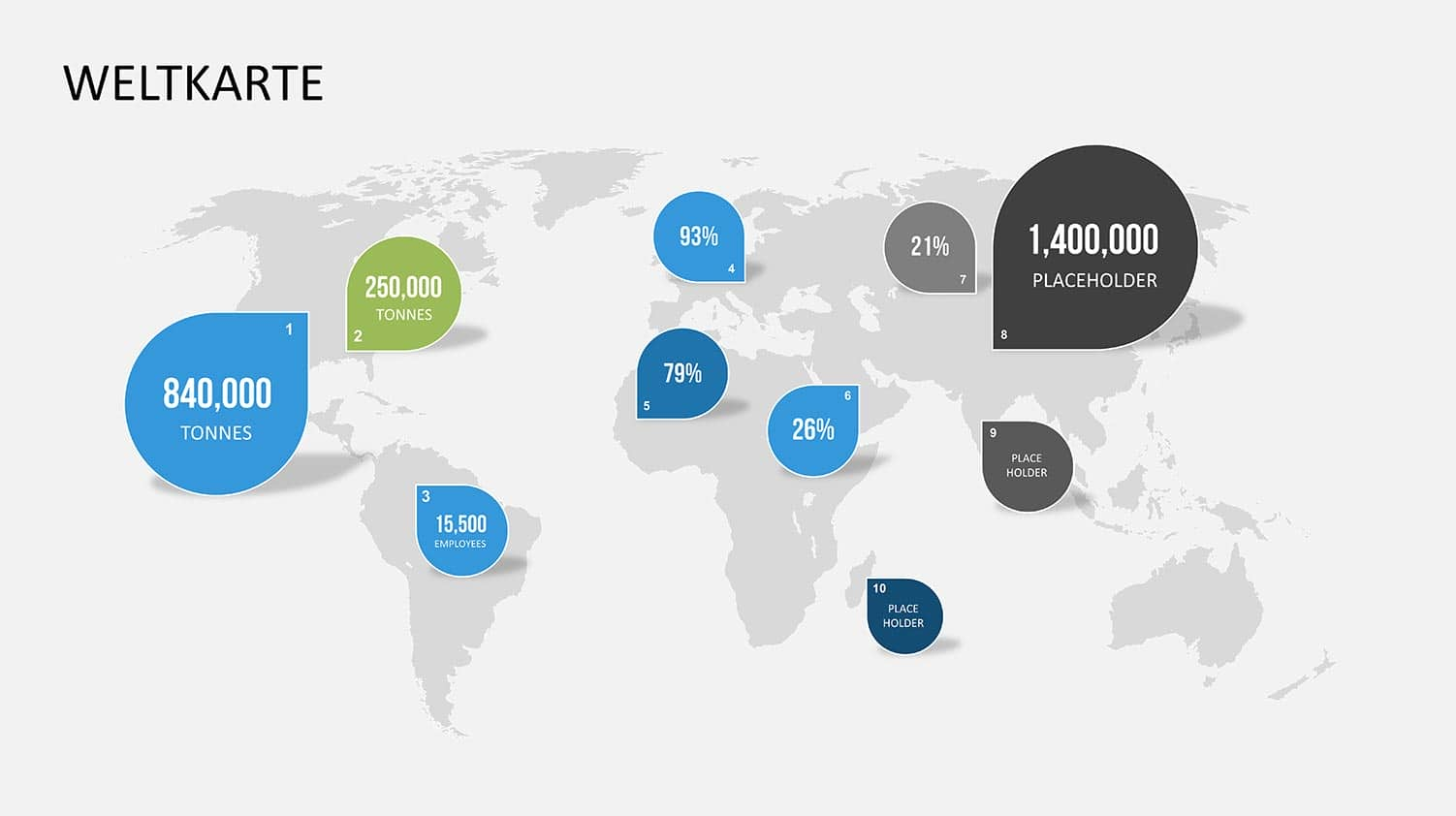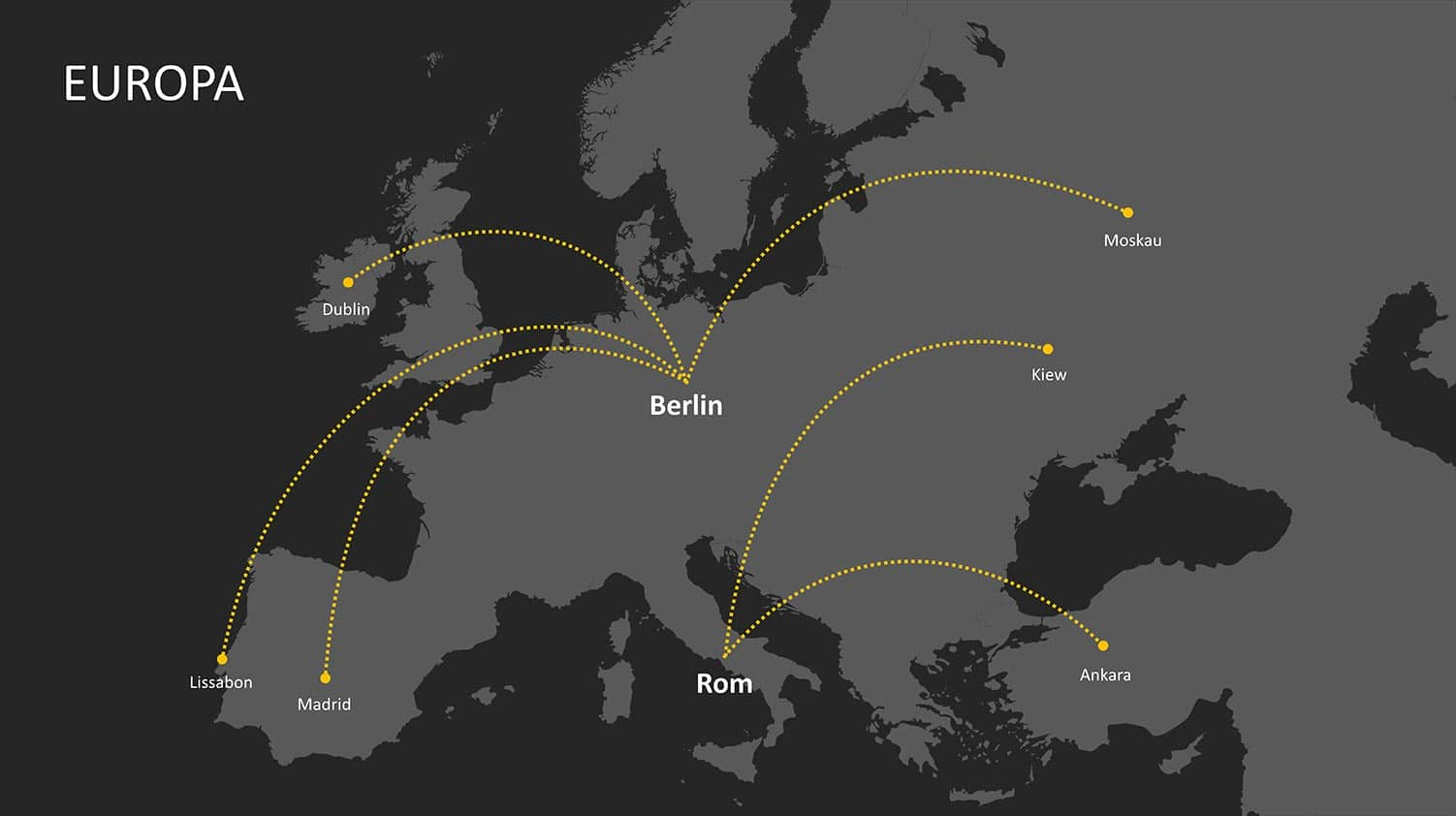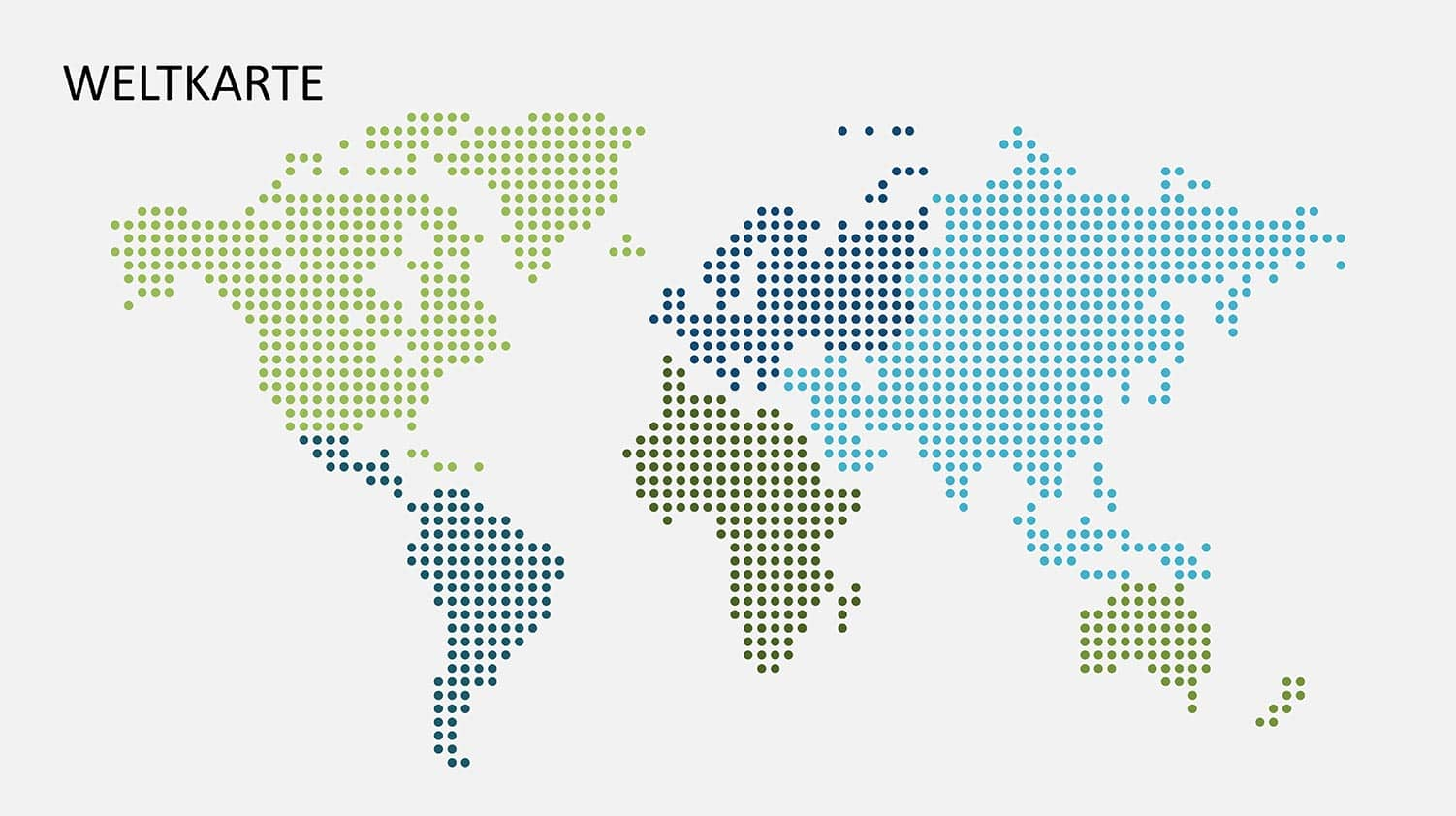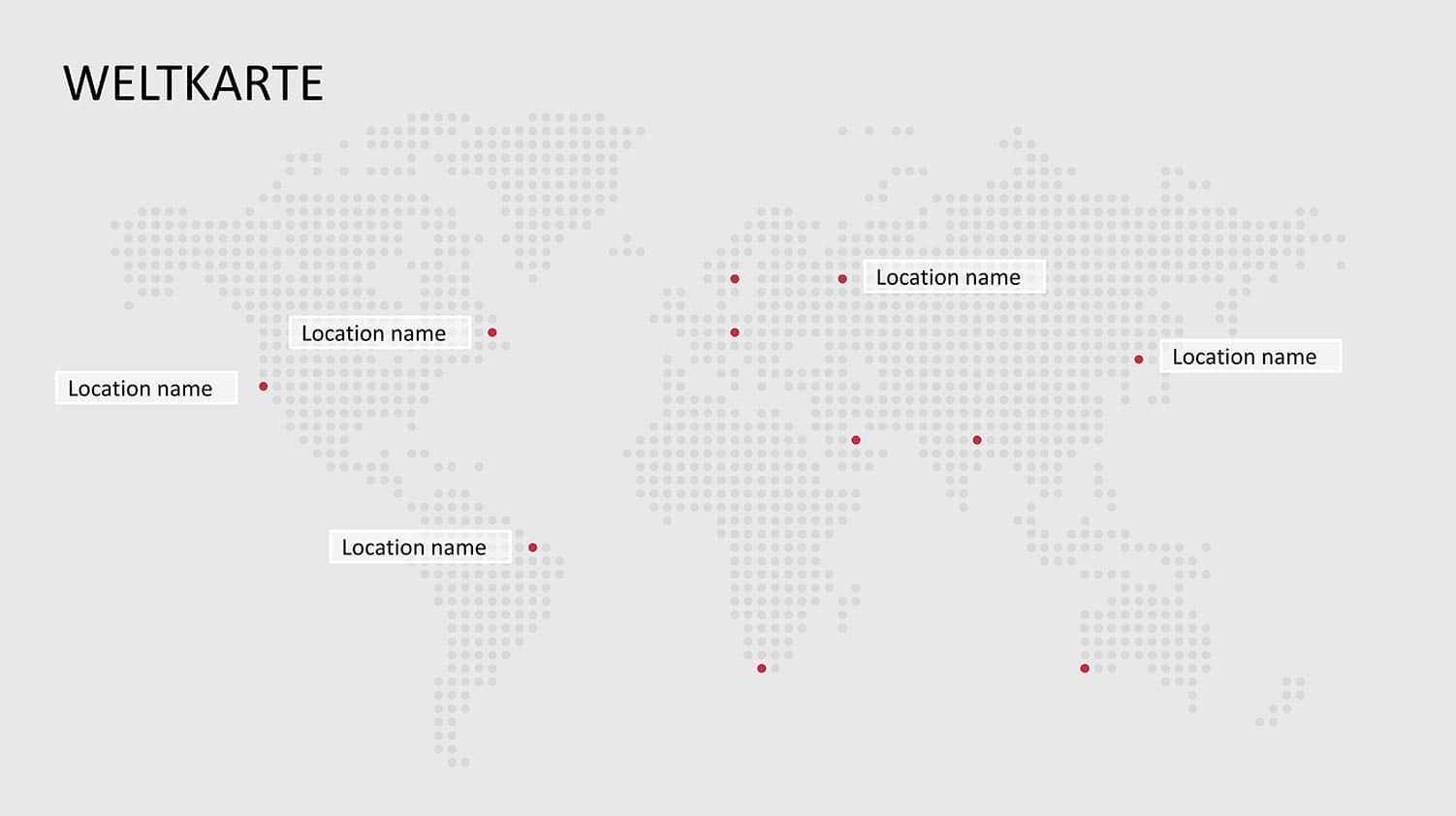Landkarten sind ein ideales Medium für Vertriebs- und Unternehmenspräsentationen, um Standorte, Vertriebsgebiete, Mitarbeiterverteilungen und Kundenstandorte darzustellen.
In diesem Beitrag stellen wir Ihnen die 8 besten Ideen und Tipps vor, wie Sie Ihre Landkarten in Präsentationen gestalten können. Wir zeigen Ihnen konkrete Beispiele und präsentieren Ihnen exklusiv designte Landkarten-Vorlagen von PresentationLoad.
Wieso sollten Sie PowerPoint-Landkarten in Ihren Präsentationen verwenden?
Landkarten sind beeindruckende Medien, um Daten in Ihre Präsentationen einzubauen. In Zeiten der Globalisierung werden solche Daten immer wichtiger, weswegen Landkarten Ihre Präsentationen sowohl inhaltlich als auch optisch aufwerten können.
Mit professionellem Kartenmaterial können Sie eine Vielzahl von Schaubildern, Charts und Infografiken erstellen, die wesentlich anschaulicher als reines Textmaterial sind. Bearbeitbare Landkarten im Vektorformat ermöglichen es Ihnen, einzelne Länder individuell einzufärben und an Ihr Corporate Design anzupassen.
8 Ideen, wie Sie Landkarten in PowerPoint effektiv einsetzen können
Idee #1: Unternehmensstandorte auf Landkarten in PowerPoint darstellen
Nutzen Sie eine PowerPoint-Landkarte, um Ihre Standorte, Niederlassungen und Städte darzustellen, in denen Ihr Unternehmen tätig ist. Geografische Standorte lassen sich am besten auf einer detaillierten Landkarte visualisieren.
Zum Beispiel eignet sich diese Deutschlandkarte hervorragend, um Firmensitze auf nationaler Ebene vorzustellen. Durch die Verwendung verschiedener Symbole und Formen können Sie Ihre Unternehmenszentrale, regionale Niederlassungen, Produktionsstätten oder Vertriebspartner unterschiedlich kennzeichnen und so einen schnellen Überblick über Ihre Organisationsstruktur bieten.
Idee #2: Vertriebsgebiete als Karte darstellen
Für die Darstellung von Vertriebsgebieten raten wir Ihnen, detaillierte PowerPoint-Landkarten zu verwenden, die nach Regionen, Bundesländern oder Postleitzahlen gegliedert sind. Hierfür eignen sich zum Beispiel diese Deutschland PLZ Vorlage.
Besonders für die Visualisierung von einzelnen Gebieten eignen sich diese detaillierten Landkarten.
Unser Tipp: Diese detaillierten Karten wirken auf Ebene der Postleitzahlen sehr kleinteilig, daher lohnt es sich, einzelne Regionen oder Gebiete gesondert auf einer extra Folie darzustellen. Hierfür können Sie beispielsweise den Zoom Effekt in PowerPoint nutzen, um Übergangseffekte zu erstellen.
Mehr dazu, wie Sie den Zoom Effekt gekonnt in Ihrer Präsentation einsetzen, finden Sie in unserem Blogartikel zum Thema ‘PowerPoint-Zoom’.
Idee #3: Regionen und Länder nach Daten farblich hervorheben
Nicht nur einzelne Standorte, sondern auch ganze Länder und Regionen können auf Weltkarten durch eine farbliche Legende hervorgehoben werden. So können Sie beispielsweise die internationale Verteilung Ihrer Umsätze oder die Anzahl und Länder Ihrer Kunden übersichtlich darstellen.
Hierfür können Sie im PresentationLoad Shop PowerPoint-Landkarten herunterladen und diese anschließend eigenständig einfärben. Sie finden zum Beispiel ein Weltkarten-Set, das sich hervorragend eignet.
Um bestimmte Bereiche auf der Karte einzufärben, klicken Sie diesen Bereich an und wählen Sie in der Registerkarte die Funktion “Formformat”, wo Sie unter “Füllung” die Füllfarbe beliebig bearbeiten können.
Idee #4: PowerPoint-Landkarten mit Kreisdiagrammen
Um die Verteilung von Umsätzen oder Produktabsätzen in verschiedenen Gebieten anzuzeigen, eignet sich eine Kombination aus Landkarten und Kreisdiagrammen. Ein Praxisbeispiel hierfür: Ein Vertriebsteam möchte den Verkauf der Produkte visualisieren, um das Marktpotenzial und regionale Abweichungen besser einschätzen zu können.
Für diese Version einer Karte benötigen Sie als Vorlage eine beliebige Land- oder Weltkarte, in die Sie dann eigenständig die Diagramme einfügen können. Wählen Sie hierfür unter “Einfügen/Diagramm” einfach die Option “Kreis” aus und fügen Sie Ihre Daten in das Diagramm ein. Wiederholen Sie diesen Schritt dann so oft, bis Sie Diagramme entsprechender Größe auf allen Regionen, die Sie analysieren möchten, platziert haben.
Alternativ können Sie auch Säulendiagramme verwenden, um die geografische Verteilung Ihrer Werte und deren Rangfolge anzuzeigen. Sie können diese Säulendiagramme entweder selbst in PowerPoint erstellen oder verknüpfte Diagramme und Daten aus Excel einfügen.
Idee #6: PowerPoint-Landkarten mit abgestuften Symbolen (Kreisen / Bubbles)
Erstellen Sie eine Karte mit abgestuften Größen, um unterschiedliche Werte anschaulich darzustellen. Größere Symbole repräsentieren größere Werte wie Anzahl Kunden, Absatzmengen und Umsätze und zeigen auf einen Blick, welche Regionen für Ihr Geschäft am wichtigsten sind.
Idee #7: Landkarten zur Darstellung von (inter-) nationalen Verbindungen
Beziehungskarten stellen die Verbindungen zwischen einem oder mehreren Standorten her. Dabei können beispielsweise Lieferketten immer in eine oder auch in beide Richtungen visualisiert werden. Es geht bei dieser Art von Karten darum, die Beziehungen zwischen verschiedenen Positionen darzustellen.
Unser Tipp: Stellen Sie Verbindungen mit unterschiedlichen Linienstärken oder Farben dar, um die Wichtigkeit oder das Ausmaß der Beziehung anzuzeigen.
Idee #8: Kreative Designvarianten von PowerPoint-Landkarten
Neben klassischem Kartenmaterial, wo exakte Grenzen und geographische Gegebenheiten dargestellt sind, gibt es auch die Option, beim Design von Karten kreativ zu werden. So können Sie beispielsweise Weltkarten auch abstrakt darstellen.
Ein Beispiel hierfür ist eine Weltkarte, die sich aus einzelnen Punkten zusammensetzt. Hier können Sie trotz der abstrakten Darstellung einzelne Gebiete, wie Kontinente und Standorte, durch die Punkte visualisieren, ohne dabei zu konkret zu werden. Dies ist ein Trend, den man immer mehr in Unternehmenspräsentationen sieht, wo ein grober Überblick gegeben wird, ohne zu sehr ins Detail zu gehen.
Falls Sie daran interessiert sind, Ihre Weltkarte kreativ im Punkte-Design darzustellen, schauen Sie sich gerne unsere Länder als Punktgrafik PowerPoint-Vorlage im Shop an.
Bearbeitbare Landkarten in PowerPoint
Obwohl Sie PowerPoint-Landkarten aus unserem Shop heruntergeladen haben, können Sie diesen Ihren eigenen Touch verleihen. Eine der wichtigsten Bearbeitungsmöglichkeiten unserer Landkarten ist zum Beispiel das Einfärben einzelner Länder, um bestimmte Gebiete hervorzuheben.
Alle von uns erstellten Landkarten bestehen aus einzelnen Formen, die Sie direkt in PowerPoint bearbeiten können. Das funktioniert wie folgt:
- Wählen Sie ein Land bzw. eine Form aus und wählen Sie über “Fülleffekt” eine beliebige Farbe aus, um die Form entsprechend einzufärben.
- Über “Formkontur” können Sie außerdem die Linienfarbe oder -stärke der Form anpassen.
Extra Design-Tipp: der Lupeneffekt
Eine weitere Möglichkeit, um visuell den Fokus Ihres Publikums zu lenken und auf bestimmte Regionen zu legen, ist der sogenannte Lupeneffekt. Dieser Lupeneffekt bedeutet nichts anderes, als dass ein vergrößerter Ausschnitt eines Gebiets über die PowerPoint-Landkarten gelegt wird.
Besonders, wenn Sie ein Ballungszentrum in einer bestimmten Region haben und sich dort zum Beispiel mehrere Standorte befinden, die sonst auf einer Weltkarte schwer zu unterscheiden wären.
In unserem Shop finden Sie verschiedene Lupen PowerPoint-Vorlagen, mit denen Sie Landkarten-Ausschnitte optisch hervorheben können.
Extra Tipp #2: Interaktive Landkarten mit Hyperlinks
Möchten Sie Inhalte zu verschiedenen Ländern oder Regionen darstellen, können Sie dies mit einer interaktiven PowerPoint-Landkarte machen.
Sie können dank Hyperlinks Ihre Präsentation mit einer kompletten Weltkarte als Übersicht starten und dann einzelne Länder mit Links, die zu weiteren Folien führen, versehen. Auf diesen verlinkten Folien können Sie dann Details zu den Ländern und Standorten darstellen. Die Hyperlink-Funktion in PowerPoint arbeitet in jeder PPT-Version und ist einfach in der Umsetzung.
Interaktive Landkarten: So geht’s!
- Stellen Sie sicher, dass die Landkarte, mit der Sie arbeiten, aus einzelnen Formen besteht. Lösen Sie gegebenenfalls die einzelnen Gruppierungen auf, um die Länder einzeln auswählen zu können.
- Markieren Sie ein entsprechendes Land auf der Karte und fügen Sie über Strg + K den Hyperlink ein.
- Wählen Sie unter “dieses Dokument” die gewünschte Folie aus und bestätigen Sie Ihre Wahl mit “OK”.
- Wiederholen Sie diesen Schritt so oft wie gewünscht.
Schaltfläche einfügen, um zur Übersichtsseite zu gelangen:
Wenn Ihre interaktive Landkarte fertig ist, fügen Sie eine Schaltfläche hinzu, über die Sie zur Übersichtsseite gelangen können. Dazu fügen Sie einfach eine Grafik oder Form ein, die Sie als Schaltfläche verwenden können, um einen Hyperlink mit der Funktion “Aktion” einzurichten.
Falls Ihre Landkarten jedoch nur aus einem Bild oder einer Grafik besteht und Sie die Regionen nicht einzeln bearbeiten können, können Sie mit der Funktion “Freihandform” Hyperlinks auf ausgewählte Bereiche legen. Zeichnen Sie die entsprechende Region mit der Freihandform nach und weisen Sie dieser Form einen Hyperlink zu. Setzen Sie die Füll- und Linienfarbe auf transparent, damit die Form unsichtbar wird, der Hyperlink jedoch weiterhin funktioniert, wenn Sie mit dem Mauszeiger auf die Fläche klicken.
Fazit: Optisch ansprechende Folien mit PowerPoint-Landkarten!
Egal, ob mit oder ohne Hyperlink, zur lokalen oder internationalen Darstellung von verschiedenen Aspekten, Landkarten sind nicht nur nützlich, sondern werten Ihre Präsentation auch optisch auf. Verwenden Sie in Ihrer nächsten Präsentation Landkarten!
Sie haben Fragen zu Landkarten in Präsentationen oder zu PowerPoint allgemein? Kontaktieren Sie uns gerne unter [email protected] und wir helfen Ihnen weiter!
Sie sind auf der Suche nach optisch unterstützenden und professionell designten Folienvorlagen? Schauen Sie sich gerne in unserem Shop um. Hier haben wir zahlreiche zu den unterschiedlichsten (Business-)Themen für Sie vorbereitete Slides zum Download. Schauen Sie noch heute vorbei! ►Zum Shop
Weitere Artikel, die Sie auch interessieren könnten:
- Aufgedeckt: Die 12 Geheimnisse für eine perfekte PowerPoint-Präsentation
- Nützliche PowerPoint-Shortcuts zur effizienteren Arbeit mit PowerPoint!
- PowerPoint-Morph – Folienübergänge mit Wow-Effekt!
- Worauf es bei Unternehmenspräsentationen ankommt: 8 Tipps und Tricks